iPhoneのスクリーンタイムパスコードとは何か、そしてリセットする方法
iPhoneユーザーがプライバシーと習慣管理を重視するようになるにつれ、スクリーンタイムパスワードは多くの人にとってデバイスを制御するための重要なツールとなっています。しかし、このパスコードを忘れてしまうと、一部の機能が制限され、日常的な使用に影響が出る可能性があります。このような状況に直面した多くの人は、デバイスを完全に制御できるようになるまでの時間を不安に感じています。しかし、適切なアプローチを取れば、 スクリーンタイムのパスコードを忘れた 問題もすぐに解決でき、iPhone の通常の使用を回復できるだけでなく、携帯電話の内容を安全に管理し続けることもできます。
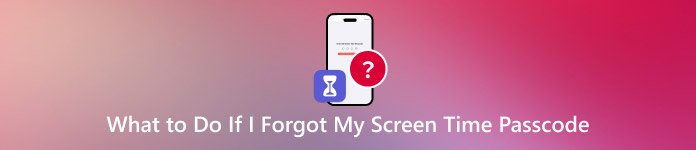
記事上で:
パート1. スクリーンタイムパスコードとは
はじめに、スクリーンタイムパスコードとは何かを確認しましょう。これは、デバイスの使用時間とアプリのアクセス権を管理するための4桁または6桁のパスワードです。主にペアレンタルコントロールやセルフマネジメントに使用され、特定のアプリの使用を制限したり、1日のスクリーンタイムを設定したり、設定の不正な変更を防いだりすることができます。このパスワードを有効にすることで、お子様やご自身が簡単に使用制限を回避できないようにし、健全な使用習慣を維持できます。
多くのユーザーにとって、iPhoneのスクリーンタイムパスコードは単なる制御ツールではなく、重要なコンテンツが勝手に変更されたり削除されたりするのを防ぐセキュリティ対策です。この機能の有効化を検討している場合は、まずその機能と仕組みを理解することが最初のステップです。そうすることで、パスワードを忘れた場合に迅速に対応できるようになります。
パート2. iPhoneでスクリーンタイムパスコードを設定する方法
iPhoneにスクリーンタイムパスコードを設定すると、デバイスの使用時間を効果的に管理し、プライバシーを保護できます。具体的な操作手順は以下のとおりです。
開く 設定 アプリを下にスワイプしてタップ 上映時間.
選択する スクリーンタイムパスコードを使用する.
パスワードを作成するように求められますので、入力してクリックしてください。 次確認のため、パスワードをもう一度入力して正しいことを確認してください。
親/子機能を有効にし、必要に応じてアプリの制限とコンテンツ アクセス権限を設定します。
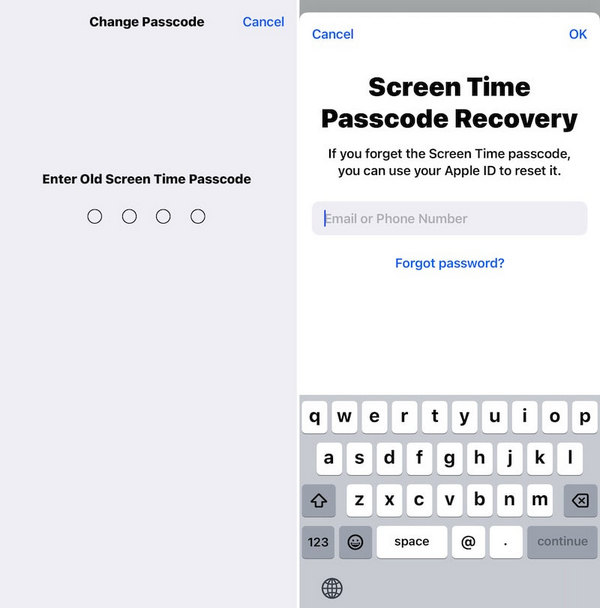
これらの手順に従うことで、iPhoneのスクリーンタイムパスコードを設定し、デバイスの使用時間を効果的に制御できます。将来パスコードを忘れてしまった場合は、以下の手順に従ってください。 Apple IDの有無にかかわらずiPhoneのロックを解除する.
パート3. スクリーンタイムのパスコードを忘れたらどうなるか
スクリーンタイムのパスコードを忘れた場合、連続して間違った入力をした回数に応じて、iPhoneのスクリーンタイム機能が一時的にロックされます。具体的なルールは以下の表のとおりです。
| 不正解回数 | ロック期間 | 説明 |
| 1~4回の試行 | ロックなし | システムに間違ったパスコードメッセージが表示されますが、機能は引き続き利用可能です。 |
| 5回の試行 | 1分 | スクリーンタイムは一時的にロックされています |
| 6回の試み | 5分 | 頻繁な試行を防ぐためにロック期間が延長されます |
| 7回の試み | 15分 | 機能は一時的に利用できません。ロック解除までお待ちください。 |
| 8回以上の試行 | 60分またはApple IDのリセットが必要 | ロック期間が長いため、Apple ID または回復方法でロックを解除する必要があります。 |
そのため、スクリーンタイムのパスコードを思い出せない場合は、頻繁に試さないことをお勧めします。ロックアウトが長引く可能性があります。通常の使用に影響が出ないように、スクリーンタイムのパスコードを復元する方法や、パスコードを削除する方法を事前に習得しておくと、パスワードを忘れた場合でも、すぐにiPhoneを制御できるようになります。
パート4. スクリーンタイムパスコードをリセットまたは削除する方法
スクリーンタイムのパスコードを忘れた場合、Appleはパスワードを取得または削除するためのいくつかの方法を公式に提供しています。それぞれの方法と適用可能なシナリオについては、以下で詳しく説明します。
設定から
• Apple ID とパスワードを覚えているユーザー向け。
開く 設定 アプリをタップして 上映時間.
選択する スクリーンタイムのパスコードを変更する をクリックします パスワードをお忘れですか
Apple IDとパスワードの入力を求められます。確認後、新しいパスワードを作成できます。
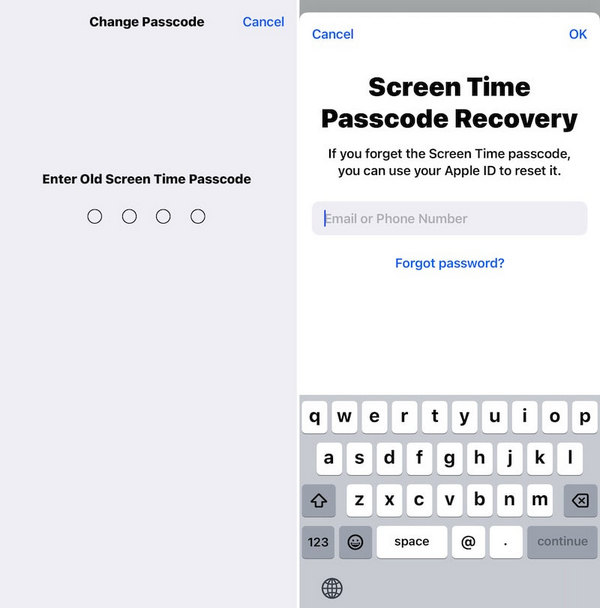
これは最も安全な方法で、ほとんどのユーザーに適しています。データを失うことなく、スクリーンタイムのパスコードを思い出せないという問題を解決します。
iTunes経由
• Apple IDを忘れた、または認証に失敗したユーザー向け。
デバイスをコンピュータに接続し、iTunes を開きます。
デバイスをリカバリモードにします。
• iPhone 8以降: 素早く押す 音量を上げる、 それから 音量を下げる、そして 力 リカバリモードに入るまでボタンを押し続けます。
• iPhone 7シリーズ: 力 ボタンと 音量を下げる リカバリモード画面が表示されるまで、キーを同時に押します。
• iPhone 6s以下またはiPad: 家 ボタンと 力 リカバリモードに入るまで、ボタンを同時に押し続けます。
選択する iPhoneを復元する をクリックします 戻す ポップアップウィンドウで操作を確認します。その後、システムの指示に従ってリセット設定を完了します。
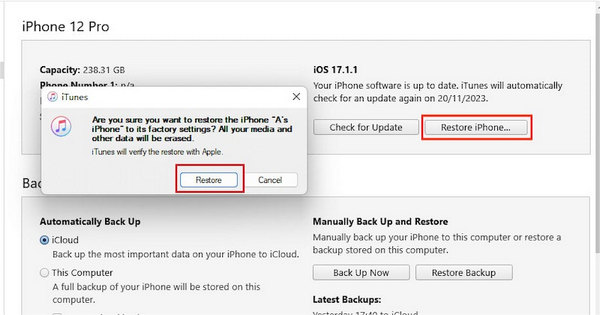
この方法ではすべてのコンテンツと設定が削除され、 iPadがリカバリモードで停止パスワードを忘れて Apple ID が使えなくなった場合に備えて。
パート5. スクリーンタイムパスコードを解除する最適なツール
スクリーンタイムのパスワードを忘れた場合は、専門のツールを使用して、迅速かつ安全に問題を解決してください。 imyPass iPassGo は、iPhone および iPad ユーザーに特に適した効率的なロック解除ツールです。

4,000,000以上のダウンロード
指示に従ってiPassGoのインストールを完了してください。インストールを開始すると、いくつかのオプションが表示されます。 スクリーンタイム パスコードを削除する セクション。

付属のUSBケーブルを使ってiPhoneまたはiPadをコンピュータに接続します。デバイスに「このコンピュータを信頼します」と表示されたら、 信頼 デバイスのロック解除パスワードを入力します。
iPassGoはデバイスのモデルとiOSバージョンを自動的に認識します。確認後、 始める ボタンを押すと、ソフトウェアは自動的にパスワードの削除プロセスを開始します。デバイスによっては、「iPhoneを探す」機能をオフにする必要があるかもしれません。

ソフトウェアはスクリーンタイムパスワードを自動的に処理します。処理には数分かかります。ロック解除が成功すると、インターフェースに「スクリーンタイムパスワードが削除されました」というメッセージが表示されます。
iPhoneまたはiPadを取り外して再起動してください。 設定 > スクリーンタイムすると、元のパスワードがクリアされ、リセットできることがわかります。
結論
スクリーンタイムのパスワードを忘れたからといって、デバイスを制御できなくなるわけではありません。スクリーンタイムのパスコードとは何かを理解し、この記事で説明する手順に従えば、簡単にリセットまたは削除できます。より手間をかけずに使いたい場合は、 imyPass iPassGoを使用すると、数ステップで iPhone または iPad のロックを解除し、通常の使用をすぐに回復できます。
ホットなソリューション
-
iOSのロックを解除する
-
iOSのヒント
-
Androidのロックを解除
-
Windowsパスワード

